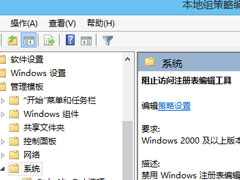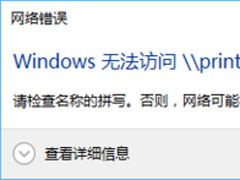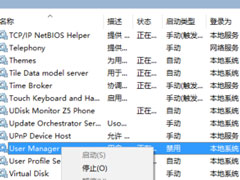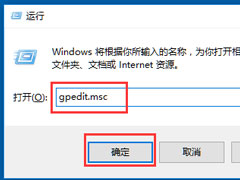Win10访问局域网提示“无权限使用网络资源”怎么办?
时间:2019-03-20 来源:N系统大全
最近有Win10用户反映,连接局域网里的打印机的时候突然出现提示“无权限使用网络资源”,导致用户无法使用打印机,这让用户非常烦恼。那么,Win10访问局域网提示“无权限使用网络资源”怎么办呢?下面,我们一起往下看看。
方法/步骤
1、当连不上的问题在于主机的时候,出现的问题是这样的。不会有什么“你可能没有权限使用网络资源”的情况,要么主机没开机没联网,要么就是所说的gust账户的问题,根本不是“你可能没有权限使用网络资源”的问题;
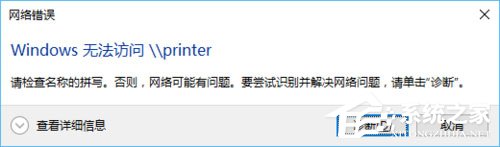
2、但如果主机那边都是正常的,你连不上,出现“你可能没有权限使用网络资源”的对话框是图上这样的,八九不离十就是你的计算机的问题。就拿我的事例说明,我办公室的主机一直没动过,有一天我突然就连不上这台主机了,一直就跳出这样的对话框。百度了全是gust账户,怎么弄都没有用,因为问题根本不在这里,后来我自己琢磨了很久找到了解决途径(解决方法往下看);
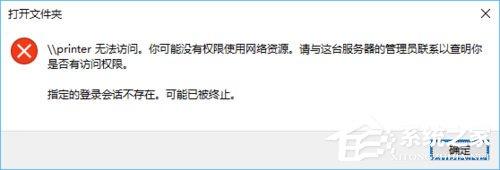
3、控制面板→用户账户→管理windows凭据→添加Windows凭据,然后出现这个画面。注意:是Windows凭据,证书和普通凭据没用,加了也是白加;
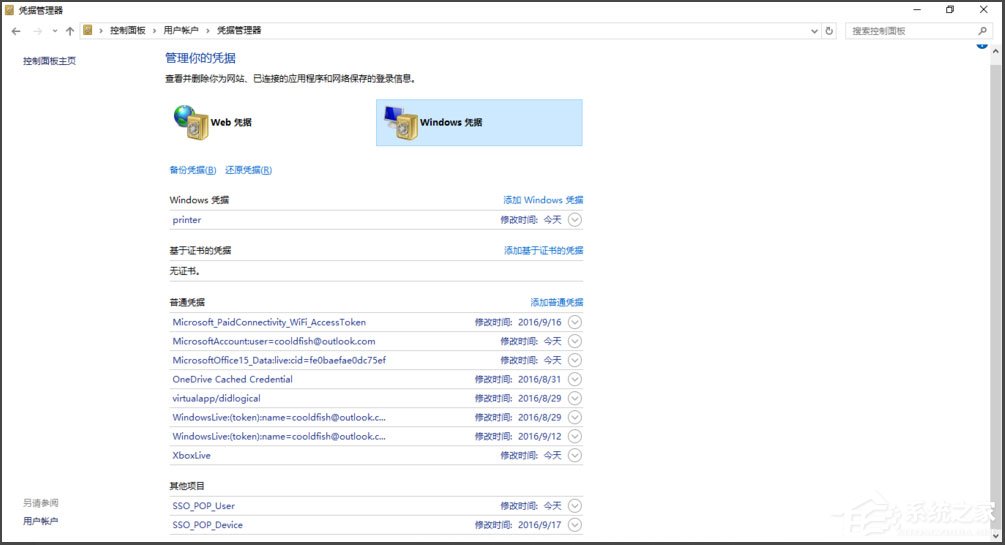
4、第一栏写IP地址或者计算机名都可以(如果在公司IP地址不知道就问网管,如果在家或者小办公室,登上192.168.1.1到路由器里看IP地址就行。家庭或者小办公室推荐写计算机名,因为往往都是自动获取IP,地址会变);
5、第二栏就写主机的账户名就好了,就注意一下计算机名和计算机帐户名是两个概念;计算机名右键“计算机”到属性里查看,计算机帐户名在控制面板里的“用户账户”查看;
6、第三栏就是账户密码,就是计算机密码。有密码就填密码,没密码空着就行。注意:添加凭据,如果用IP地址就加IP地址的凭据,如果用计算机名就加计算机名的凭据,或者都加,单独加一个凭据,然后用另外一个连接主机都是会出现“你可能没有权限使用网络资源”的对话框的;
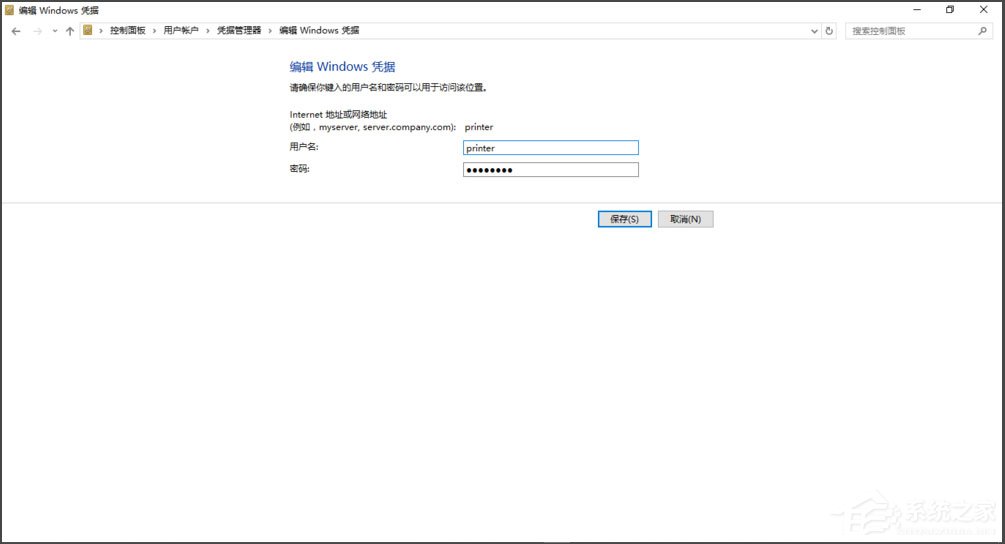
7、然后在“运行”中输入主机的计算机名或者IP地址,前面要加“\\”。运行就可以进入主机共享的界面了。
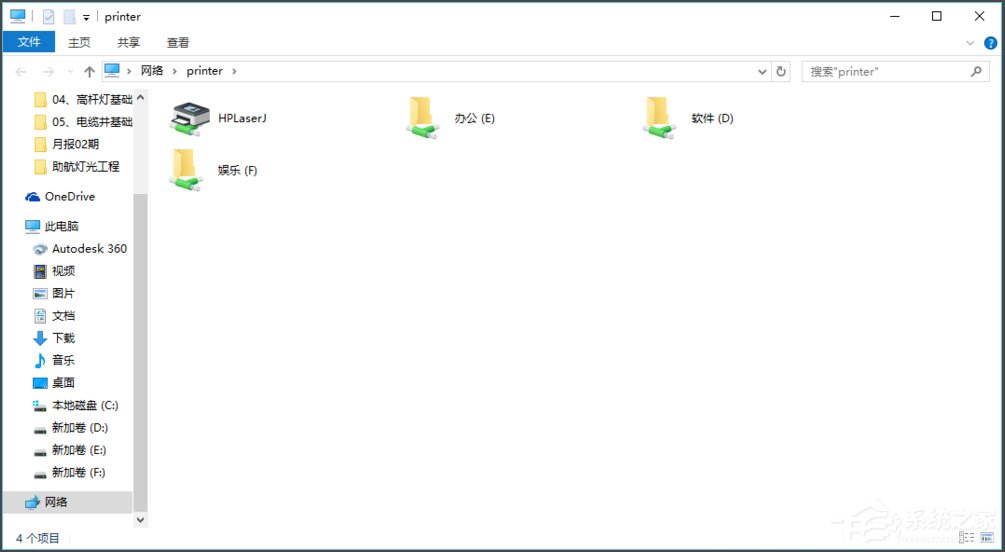
以上就是Win10访问局域网提示“无权限使用网络资源”的具体解决方法,按照以上方法进行后,相信再次访问局域网的时候就不会再出现该提示了。
相关信息
-
-
2019/03/21
Win10怎么解锁注册表?Win10注册表解锁方法介绍 -
2019/03/20
Win10访问局域网提示“无权限使用网络资源”怎么办? -
2019/03/19
Win10开始菜单和Cortana不能用如何解决?
-
-
Win10开始菜单和Cortana不能用如何解决?
最近有刚升级Win10的用户反映,电脑很经常卡机,并且出现提示“开始菜单和Cortana无法工作”,这直接导致了开始菜单不能使用,这让用户非常苦恼。那么,Win10开始菜单和Cortana不能用...
2019/03/19
-
Win10系统Windows文件保护怎么关闭?
在我们使用电脑的过程中,总是很经常会弹出“Windows文件保护”的提示,久而久之,总让人觉得非常厌烦。但其实,如果我们不喜欢电脑弹出“Windows文件保护”提示的话,是可以将其关闭...
2019/03/18
系统教程栏目
栏目热门教程
- 1 Win10音量调节器怎么变回竖的?音量条变成横条的解决方法
- 2 Win10系统Windows.old怎么删除?Win10系统删除Windows.old的方法
- 3 Win10开始菜单无法打开怎么解决 Win10开始菜单无法打开解决方法
- 4 Win10系统无法正常运行经典游戏的解决方法
- 5 Win10绝地大逃杀卡顿解决方法
- 6 Win10输入法无法切换怎么办?Win10输入法无法切换的解决方法
- 7 Win10 Wallpaper Engine怎么用?Win10 Wallpaper Engine使用方法
- 8 Win10系统无法禁用DirectDraw的解决方法
- 9 Win10系统使用注册表修改系统启动项的方法
- 10 Win10无线适配器或访问点有问题的具体解决方法
人气教程排行
站长推荐
热门系统下载
- 1 电脑公司 GHOST WIN7 SP1 X64 极速体验版 V2017.12(64位)
- 2 番茄花园 GHOST XP SP3 极速装机版 V2013.12
- 3 GHOST WIN8 X64 免激活专业版 V2017.03(64位)
- 4 电脑公司 GHOST WIN7 SP1 X64 经典优化版 V2015.03(64位)
- 5 萝卜家园 GHOST WIN10 X64 旗舰稳定版 V2018.12(64位)
- 6 番茄花园 GHOST WIN7 SP1 X64 官方旗舰版 V2016.07 (64位)
- 7 萝卜家园 GHOST XP SP3 暑假装机版 V2015.07
- 8 深度技术 GHOST XP SP3 万能装机版 V2015.12
- 9 【风林火山】GHOST WIN7 SP1 X64 极速安全版 V2016.12 (64位)
- 10 萝卜家园 GHOST WIN7 SP1 X64 装机旗舰版 V2015.08(64位)